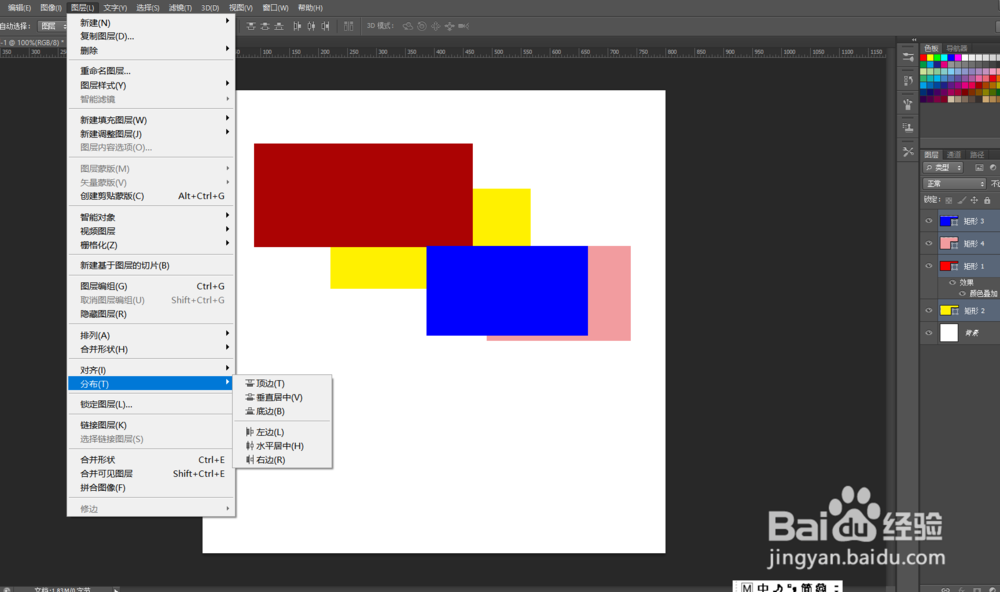1、栅格化图层内容(1)包含矢量数据的图层,无论是文字图层、形状图层、矢量蒙版图殿秩痊肭层或智能对象,都不能直接进行编辑,需要进行栅格化操作(2)文字栅格化后,文字变为光栅图像,此文字不能进行修改。(3)智能对象栅格化后,变为像素图像
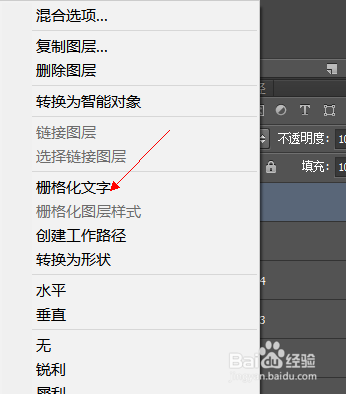
2、调整图层的排列顺序(1)直接在图层面板中调整图层的排列顺序:图层面板中,选中要调整的图层,将其拖曳到要调整的位置,对比图1和图2(2)用排列命令调整图层的排列顺序:选择要调整额图层,选择菜单栏“图层”-“排列”,如图3
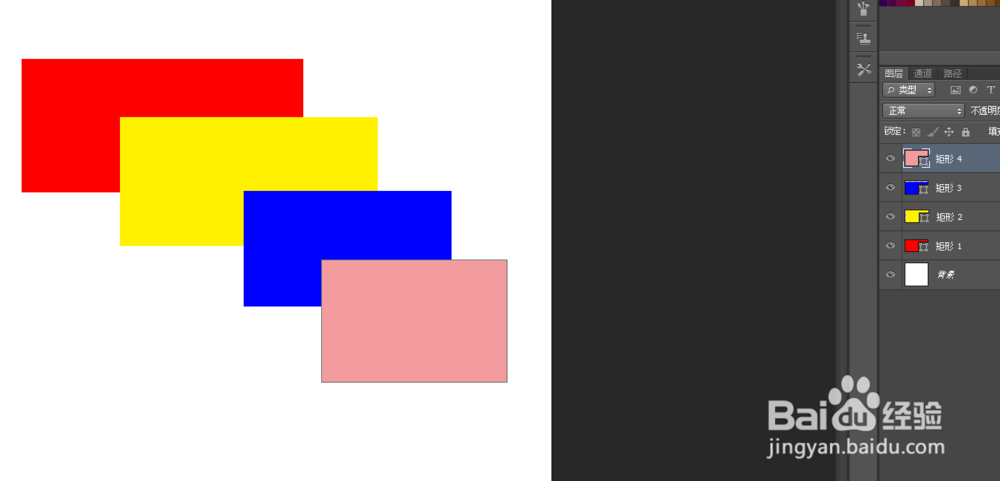
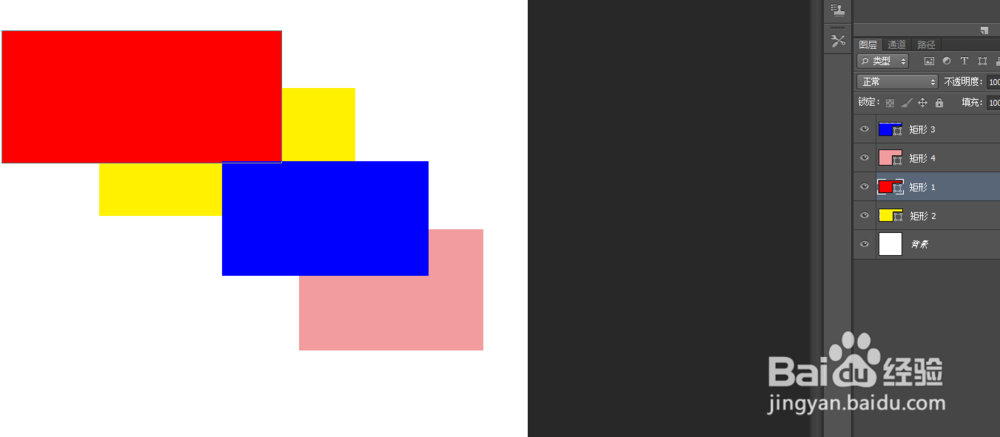
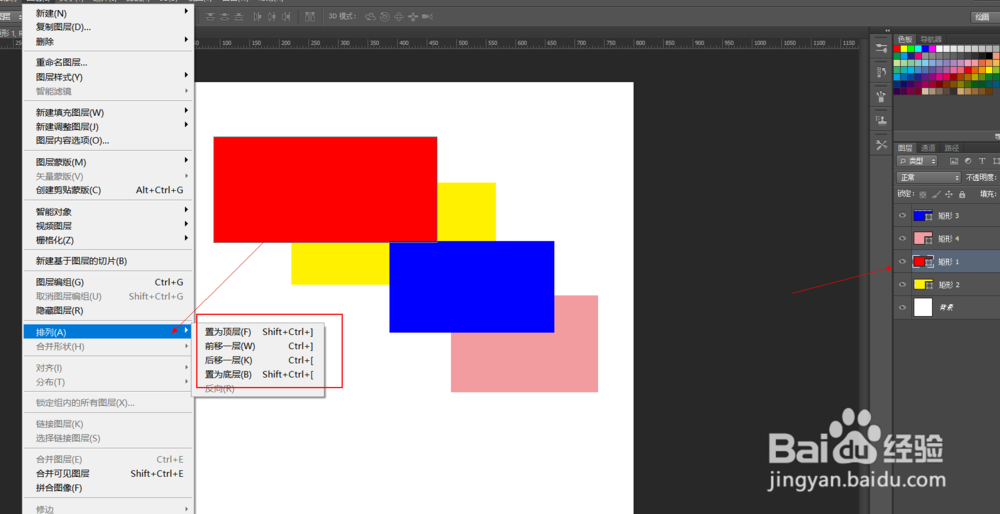
3、调整图层的不透明度与填充:图层面板中有单独的不透明度与填充的调整选项“不獯骓窑嗔透明度”和“填充”总作用都是针对不透明度进行调整,但有区别,“不透明度”用于调整图层,图层中回合的像素和形状的不透明度,如果图层有图层样式,则其样式的不透明度也会受到影响,而“填充”,不会影响图层样式的不透明度。
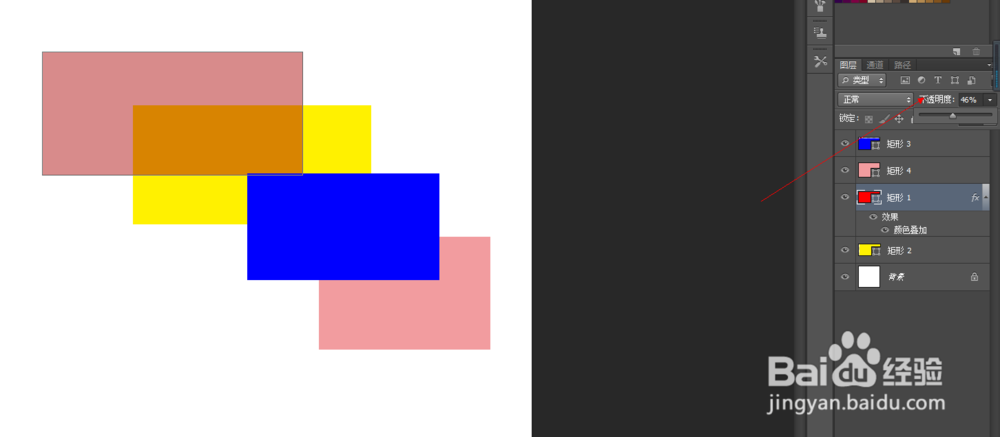
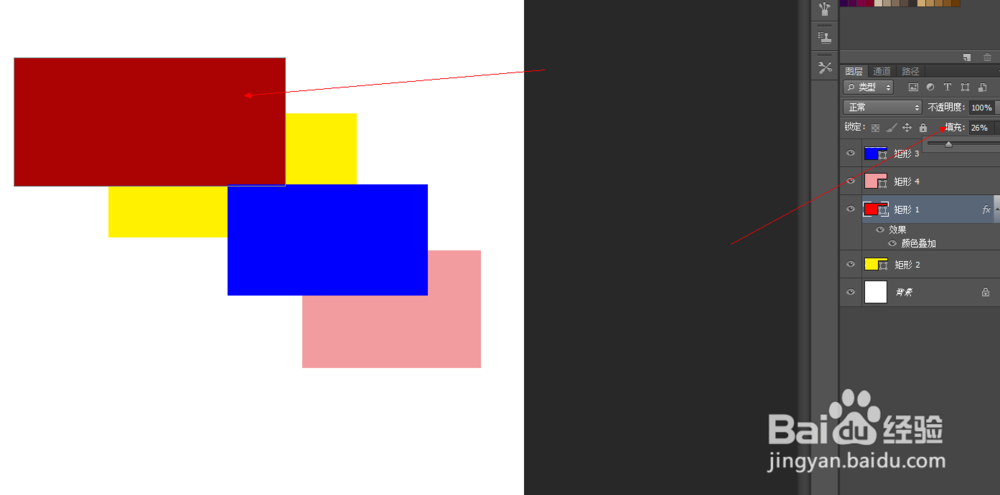
4、对齐与分布图层:对多个图层快速的对齐或者均匀分布对齐图层:方法一:先选择要对齐的图层,然后菜单栏“图层”-“对齐”,如图1方法二先选择要对齐的图层,然后在属性栏中,单击对齐的规律,如图2
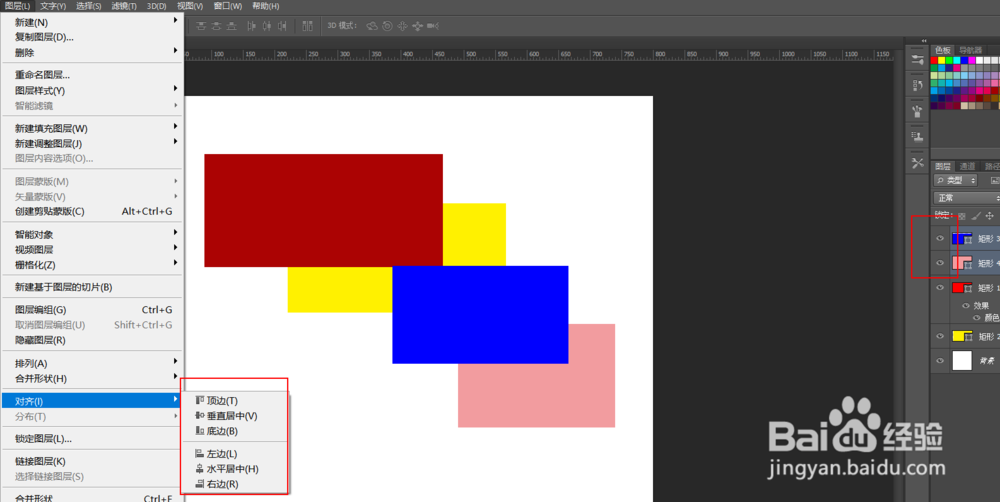
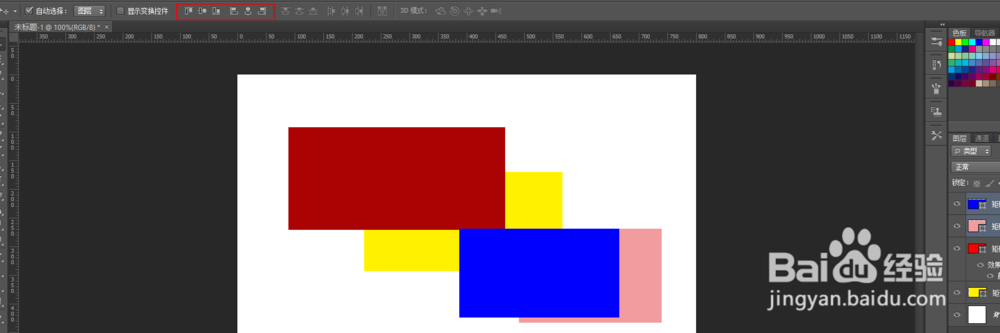
5、分布图层:文档中包含3个以上的图层时,可以执行“菜单”-“分布”,如下图